在word文档中怎么插入excel表格?
摘要:word中插入表格的话,如果有现成的excel表格怎么直接插入到word中呢?下面我们来学习一下。步骤先打开excel文件,做一个表格。如图...
word中插入表格的话,如果有现成的excel表格怎么直接插入到word中呢?下面我们来学习一下。
步骤
先打开excel文件,做一个表格。如图,命名为试验。
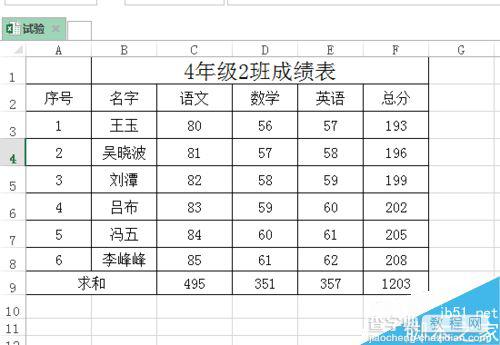
打开word文件,点击插入-对象。
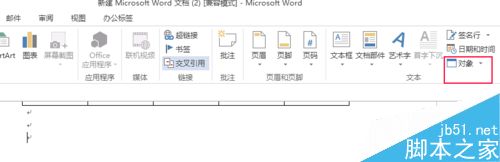
在打开的对象选框中,点击由文件创建。
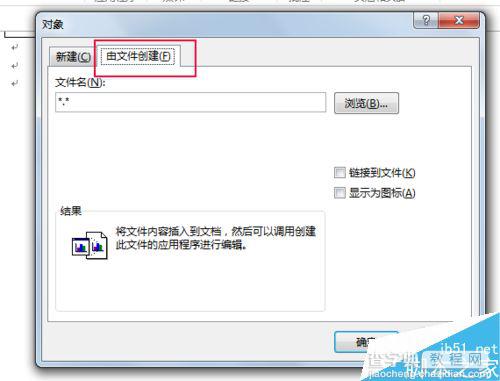
找到excel文件,勾上链接到文件,确定。
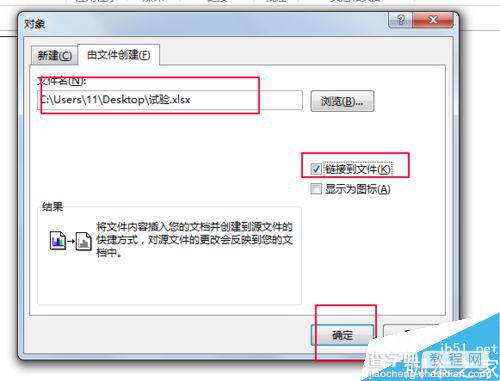
发现word文档成功插入了excel表格。
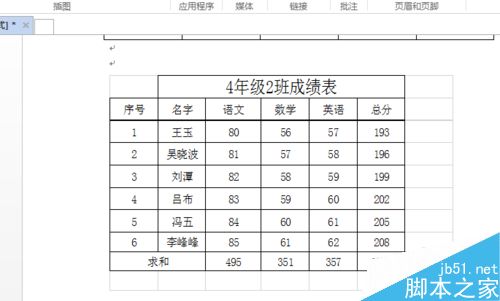
以上就是在word文档中怎么插入excel表格方法介绍,操作很简单的,大家学会了吗?希望能对大家有所帮助!
【在word文档中怎么插入excel表格?】相关文章:
上一篇:
在word文档中如何添加一些公式?
下一篇:
Excel工作表下拉列表该怎么设置?
